安装mysql和redis环境
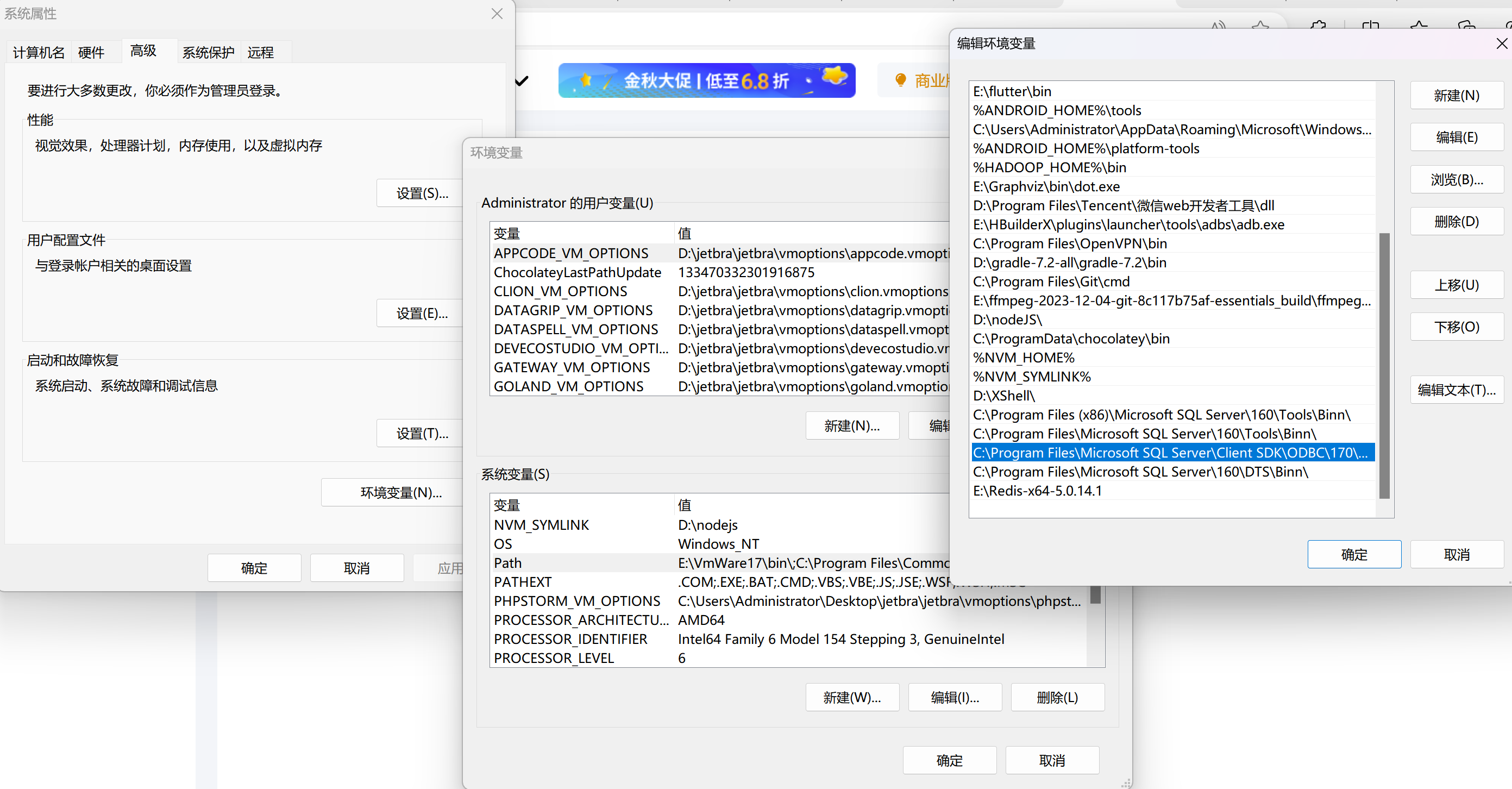
配置mysql和redis环境变量,都是一样的,把网上下载下来的资源,在环境变量里面配置.
mysql安装与环境配置教程: MySQL5.7下载及安装详细教程(mysql安装包) - 哔哩哔哩
redis下载与环境配置教程: Redis 下载和安装(Windows)教程 及 添加 Redis 环境变量_redis windows 下载-CSDN博客
--------------------------------------------------------------------------------------------------------------------------------------------
mysql安装完环境配置号之后, 在命令行界面输入mysql,回车
注意:如果要用密码登录的话, 输入mysql -u root -p,然后回车
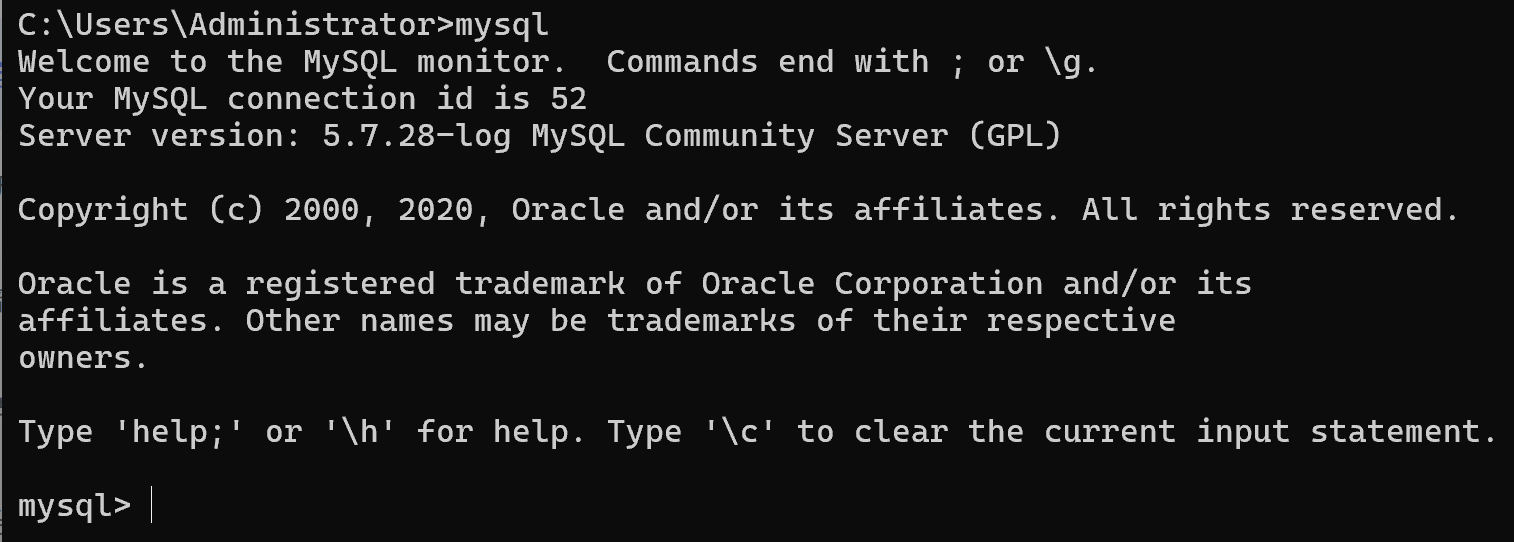
这样,就说明mysql安装成功了。
然后再这个里面,可以对mysql数据库进行操作了。
mysql的基本代码:
-- 创建数据库
create database 数据库名称;
如: create database Nathan; -- 这里创建了叫做Nathan的数据库

-- 使用数据库
use 数据库名称;
如: use Nathan; -- 这里我们使用叫做Nathan的数据库

-- 查看所有的数据库
show databases;
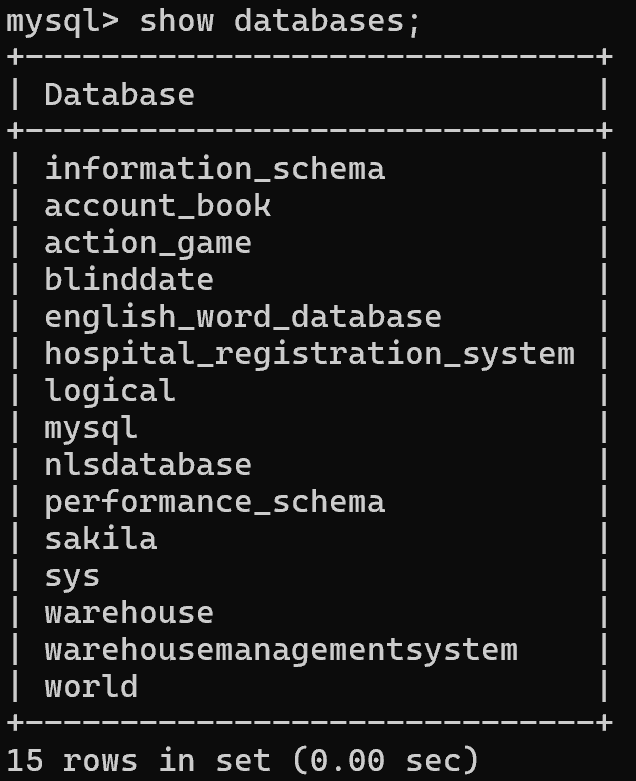
-- 查看数据库当中的所有表格
show tables;
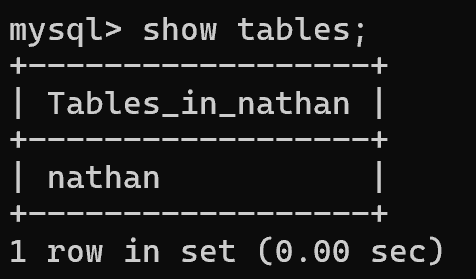
-- 创建表格
create table nathan(id int, name varchar(255));

-- 删除数据库
drop database 数据库名称;
如: drop database Nathan; -- 这句话顾名思义就是把Nathan这个数据库删除

-- 删除表格
drop table 表名称;
如: drop table nathan; -- 删除名称叫做nathan的表格

启动redis:
打开cmd,把位置切换到我们安装redis的地方(), 然后输入redis-server.exe redis.windows.conf,再按下回车
我的redis安装路径:
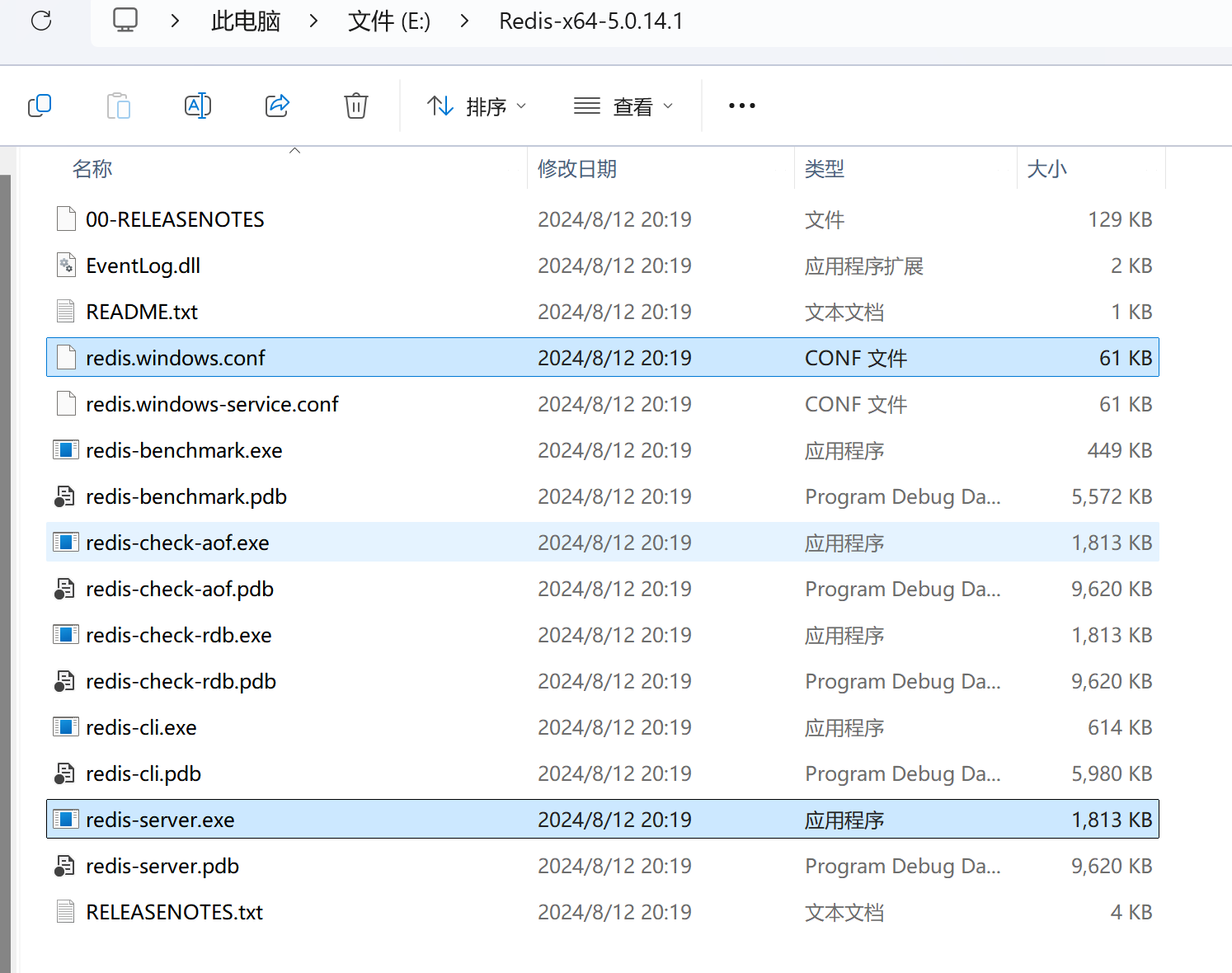
打开命令行界面,把位置切换到我们安装redis的地方(我的redis安装路径为: E:\Redis-x64-5.0.14.1,大家根据自己的安装路径来操作), 然后输入redis-server.exe redis.windows.conf(注意, redis-server.exe和redis.windows.conf中间有空格,因为它们是两个不同的文件,但都要用上),再按下回车
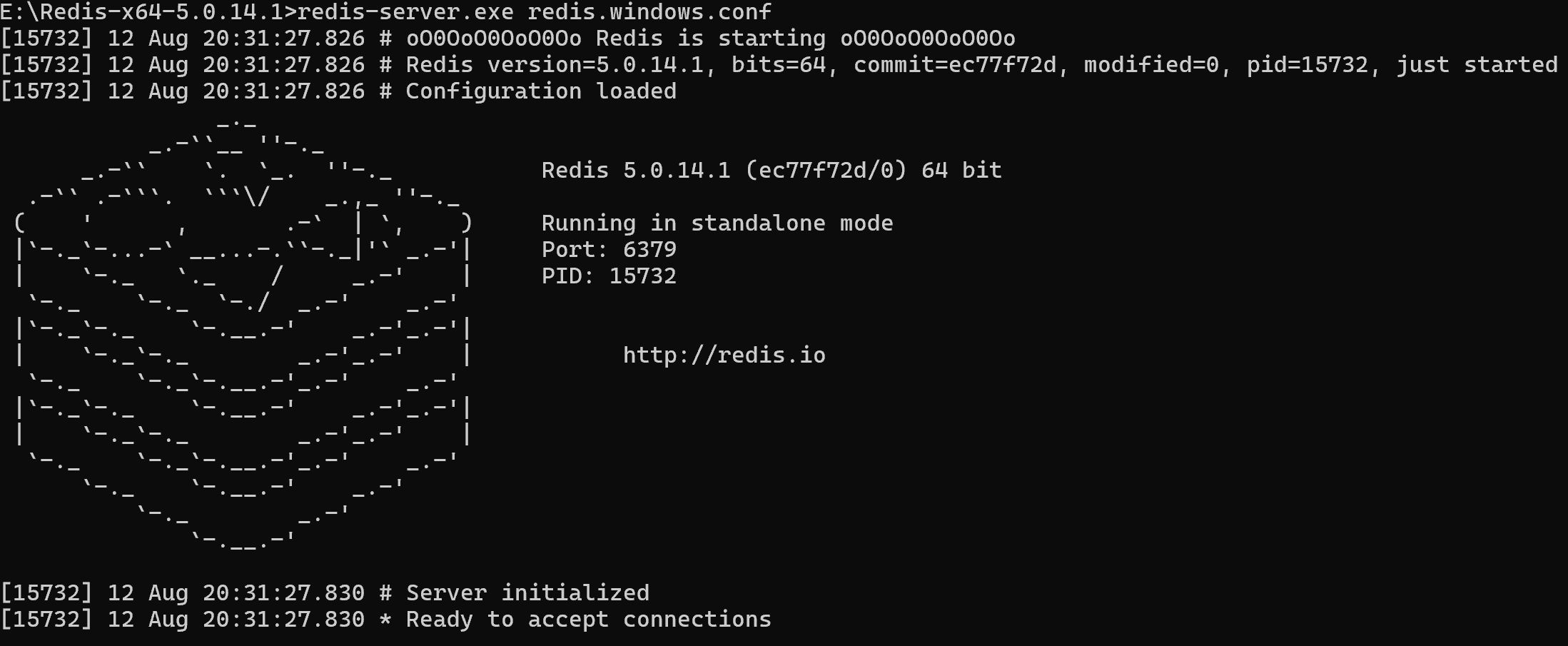
出现这个界面,说明redis没有问题啦
然后再打开另一个cmd, 再输入redis-cli,回车
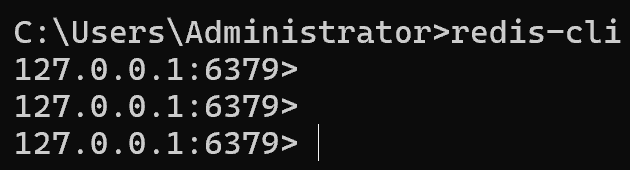
出现这样的界面,就说明redis正常能够用了!✌
一般来讲.redis的端口号为6379, 127.0.0.1相当于是我们电脑的localhost地址。
但是要注意,有些小伙伴们,可能会出现以下这种情况:

遇到这个问题,先不要着急,检查下,有没有打开redis服务,,如果是服务没有打开, 那需要打开redis服务, 打开redis服务的方式在上面已经讲过了,就是在cmd里面切换目录到我们下载redis的目录下,然后输入redis-server.exe redis.windows.conf, 回车。回车之后,出现那个界面就启动成功了。






















 1万+
1万+

 被折叠的 条评论
为什么被折叠?
被折叠的 条评论
为什么被折叠?








